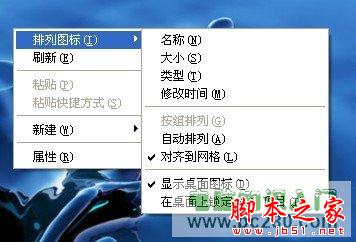
图1
关于电脑桌面图标排列摆放的一些操作技巧
1、电脑桌面图标随便摆放而不是固定在电脑桌面的左边,如图1,只要右击电脑桌面---排列图标---去掉自动排列前的钩,桌面图标就可以随便摆放拖动到哪个位置了。你想要电脑自动排列到电脑左边时,再把这个自动排列的钩勾上就可以了。
2、桌面图标有蓝色背景想去掉,一般来说是因为勾选了“在桌面上锁定Web项目”可以去掉那个钩,有些情况是在视觉效果那里设置的,这个可以根据情况来看,如下图:
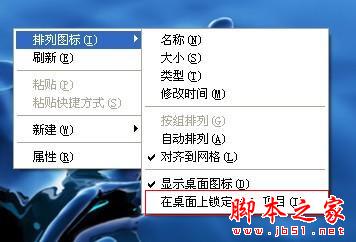

3、让电脑桌面图标不显示,让别人找不到,自己用时再显示出来。只要把“显示桌面图标”前的钩去掉,桌面就不显示图标了,要的时候在勾上,这可以防不懂的人,懂的人你就防不住了。
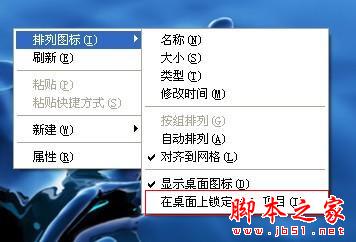
4、如果电脑桌面图标很多了,可以设置按名称,大小,类型,修改时间,来排列。这样更容易找到你要的快捷键图标。
结束语:这里大家要注意的是,如果桌面太多了图标,可能会影响电脑的运行速度和开机时间,桌面上只需要放我们常用的软件和文件即可,不必把什么文件都放到桌面上。